PHP Eclipseでデバッグ(Xdebug)
Xdebugを使ってEclipseでデバッグするには XdebugのDLLをダウンロードし、php.ini を編集し、Eclipseの設定を変更する必要があります。説明中にパスの記述がありますが、自分の環境に合わせて変えてください。
ステップ実行させず、ただ動かすだけであれば前回を参照してください。
XdebugのDLLをダウンロード
Xdebugの公式ダウンロードページよりWindowsのDLLがダウンロードできるのですが、TSあり/なしの2種類があり、どちらをダウンロードして良いかわからないと思います。
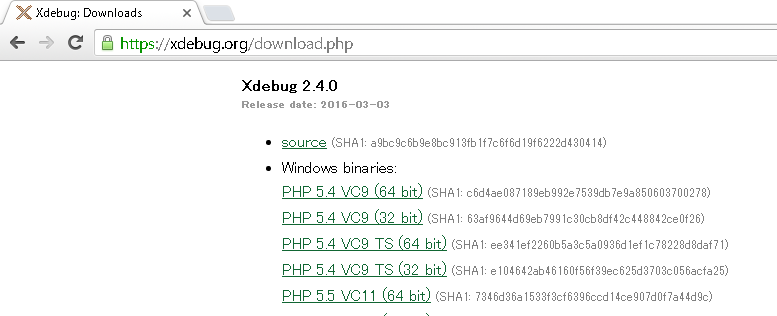
このTSはスレッドセーフ(Thread Safe)かどうかを表しており、TSが付いている方がスレッドセーフになります。
PHP本体をダウンロードするときにスレッドセーフの方を選んでダウンロードした場合、こちらになります。
TSあり/なしで悩んだ場合、Xdebugの公式ページで適切なDLLを判断してくれるツールみたいなものを用意してくれています。
https://xdebug.org/wizard.php
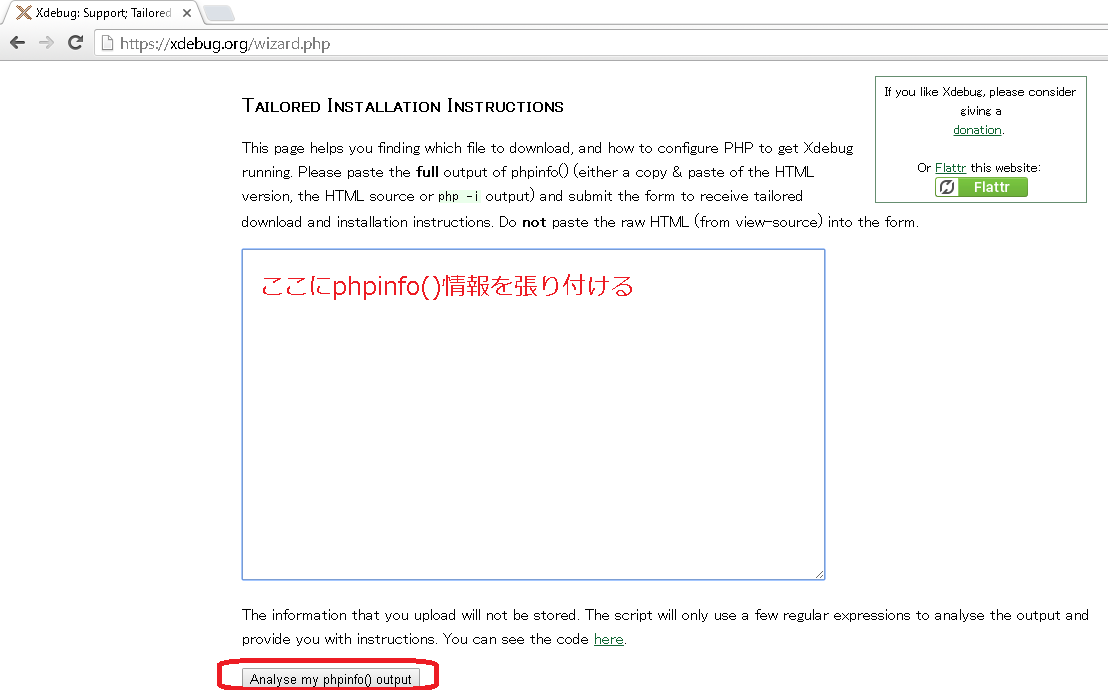
phpinfo()で出力した結果を張り付けると適切なDLLのリンクを表示してくれます。
phpinfo()でなくても php -i の処理結果でも良いです。以下で出力されたtest.txtの中身を上記に張り付けて「Analyse my phpinfo() output」ボタンを押します。
cd C:\php
php -i > test.txt
notepad test.txt
リンクよりDLLをダウンロードしたら、C:\php\extに格納します。 php.ini の編集
C:\php\php.ini に以下を追加します。
[xdebug]
xdebug.remote_enable=1
xdebug.remote_host="localhost"
xdebug.remote_port=9000
xdebug.remote_handler="dbgp"
zend_extension = C:\php\ext\php_xdebug-2.4.0-7.0-vc14-x86_64.dll
環境に合わせて変更してください。zend_extension はダウンロードしたDLLのパスにしてください。
Eclipseの設定
メニューよりRun → Debug Configurations を選択します。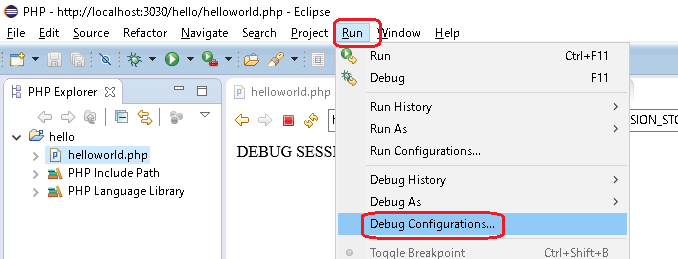
Configureボタンを押します。
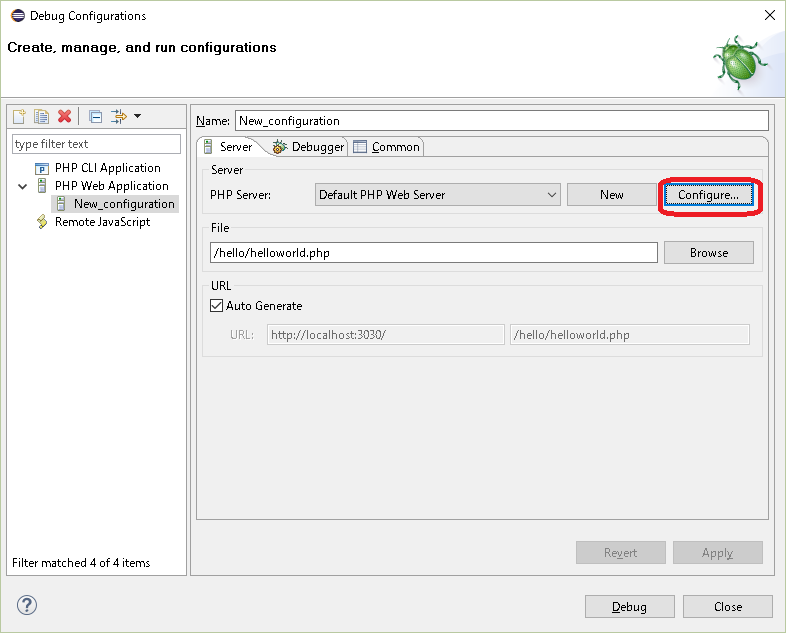
Debuggerで Xdebug を選択し、Finish ボタンを押します。
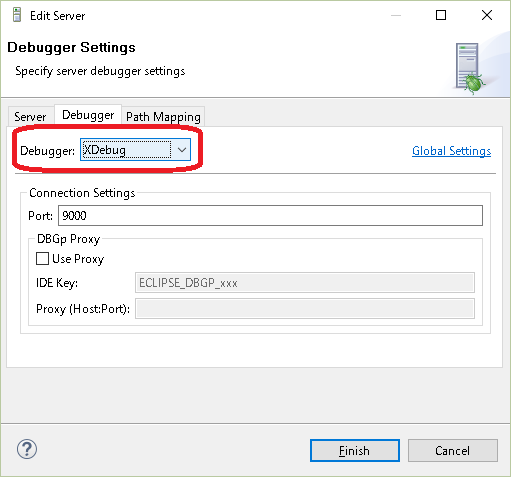
元の画面に戻って、Debugボタンを押すとデバッグが開始されます。
デバッグの実行
前回と同じようにWEBサーバはPHPのテスト用のものを使用します。
cd C:\php
php -S localhost:3030 -t C:\workspacePHP
「Eclipseの設定」のDebugボタンでもデバッグが開始されますが、デバッグアイコン▼ → Debug As → PHP Web Application でもデバッグが実行されます。
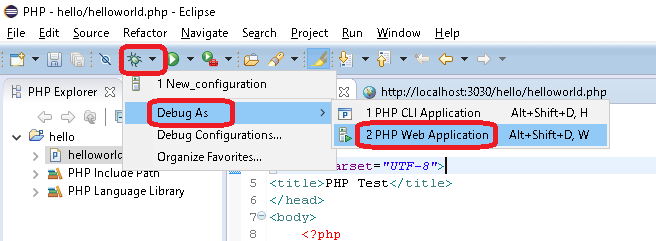
デバッグパースペクティブを開くが聞いており、Yes を選択します。
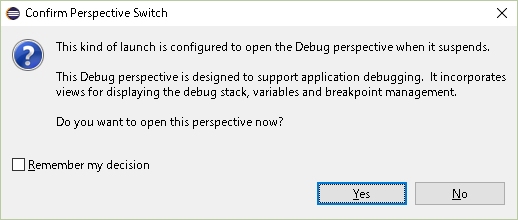
デバッグ実行画面です。
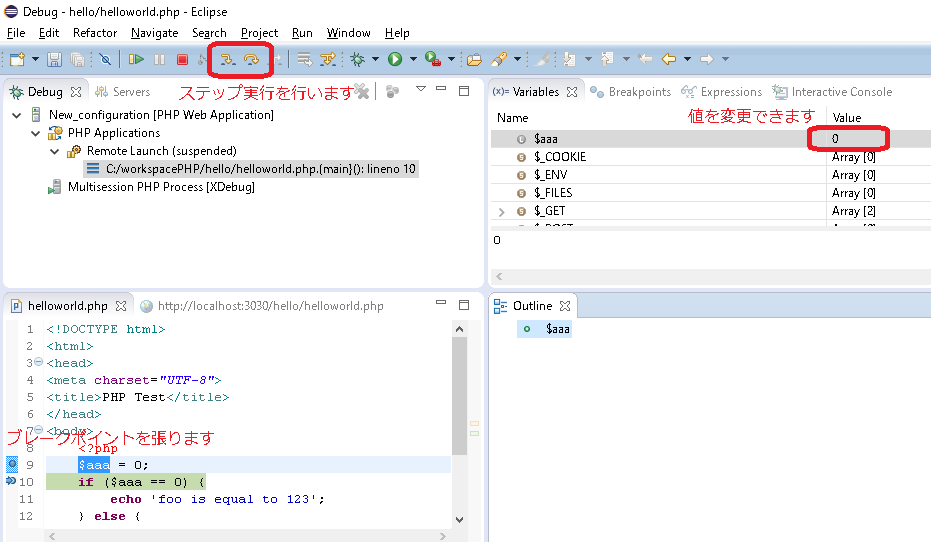
ページのトップへ戻る